I modi per sincronizzare la libreria di iTunes su iPhone
iTunes è il software di Apple gigante della tecnologia che consente agli utenti Mac e iPhone di scaricare, riprodurre e gestire facilmente video e contenuti sui propri dispositivi iOS.
Questo software è stato lanciato nell’anno 2001, poi iTunes ha fornito un lettore musicale e un mezzo per gli utenti Mac per mantenere i propri contenuti digitali senza sforzo. Inoltre, la possibilità di sincronizzarsi con i propri iPod.
Più tardi, nel 2003, è stata introdotta una nuova funzionalità, ovvero acquistare musica.
Nel 2011, questo software è stato integrato con il servizio iCloud, che ha offerto agli utenti la libertà di sincronizzare media, app e altri contenuti su più dispositivi. Un nome utente e una password Apple sono tutti necessari per accedere a iTunes, iTunes Store e iCloud.
In questo post, abbiamo curato una mini-guida passo passo sulla sincronizzazione diretta della libreria di iTunes su iPhone. Quindi, senza perdere tempo, andiamo avanti.
Parte 1: Passaggi per il trasferimento diretto della libreria di iTunes su iPhone
Puoi utilizzare iTunes per sincronizzare i contenuti con il tuo iPhone, iPad o iPod con il tuo personal computer. Se hai macOS Mojave o un PC Windows, il software iTunes è tutto ciò che ti serve per sincronizzare musica, video e altri contenuti multimediali sui tuoi dispositivi.
Tuttavia, prima di sincronizzare i contenuti sul tuo iPod o iPad, devi considerare Apple Music o iCloud, questo manterrà in modo sicuro i contenuti del tuo PC sul cloud e per non parlare della grande capacità di archiviazione per archiviare tutti i tuoi contenuti multimediali preferiti.
In questo modo sarai in grado di accedere facilmente ai tuoi contenuti multimediali anche quando non sei al PC. Quindi, senza perdere tempo, andiamo avanti con la procedura passo passo per trasferire direttamente la Libreria di iTunes su iPhone.
Quali contenuti possono essere sincronizzati con iTunes?
Ecco i tipi di contenuto che puoi mantenere nel tuo software iTunes:
- Canzoni, album, podcast e audiolibri
- Foto
- Video
- Contatti
- Calendario
Come trasferire la libreria di iTunes su iPhone?
Passo 1: Devi avviare iTunes sul tuo Mac o PC Windows. Se non hai iTunes, puoi scaricarlo da qui – support.apple.com/downloads/itunes
Dopodiché collega il tuo dispositivo, a cui desideri sincronizzare video, foto, brani e contatti dal tuo personal computer tramite il cavo USB.
Passo 2: La prossima cosa che devi fare è fare clic sul dispositivo nell’angolo in alto a sinistra della schermata di iTunes, come mostrato di seguito.

Passo 3: Dal lungo elenco nella scheda delle impostazioni nel pannello di sinistra di iTunes, devi selezionare il contenuto che desideri sincronizzare, che si tratti di musica, foto, audiolibri, film, programmi TV e molto altro ancora.
Passo 4: Dopo aver selezionato il tipo di contenuto da sincronizzare, scegli le caselle di spunta appropriate come descritto di seguito attraverso l’immagine.
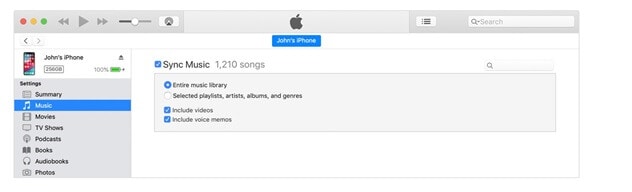
Passo 5: L’ultimo passaggio è premere il pulsante Applica presente nell’angolo in basso a destra della schermata di iTunes. La sincronizzazione inizierà immediatamente, in caso contrario, il pulsante di sincronizzazione.
Parte 2: soluzione se non riesci a sincronizzare la libreria di iTunes su iPhone
Nel caso in cui tu non sia in grado di sincronizzare la libreria di iTunes su iPhone, abbiamo una soluzione rapida per te o se il tuo PC non ha abbastanza disco per ospitare un software così divoratore di spazio. La risposta è il software DrFoneTool.
È un software gratuito che consente agli utenti Mac e PC Windows di trasferire le librerie di iTunes sull’iPhone. Questo software funziona con iPod, modelli di iPad touch e dispositivi iOS. Questo software è sicuro da usare poiché ha sviluppato Wondershare, un nome di fiducia nel mondo delle applicazioni utente con le funzionalità di sicurezza più aggiornate.
La procedura che abbiamo menzionato in precedenza per sincronizzare la libreria di iTunes su iPhone sembra facile, ma non è così perché ha una serie di problemi. Uno da menzionare è che iTunes richiede molta RAM sul tuo personal computer. E, per alcune persone, aggiungere la libreria iTunes all’iPhone semplicemente non funziona.
Questo è il motivo, in questo post abbiamo escogitato un’alternativa, quindi controlliamo la guida passo passo su come ottenere la libreria di iTunes su iPhone.
Scarica il software DrFoneTool per Windows/Mac – https://www.drfonetool.com/it/iphone-transfer/how-to-add-music-from-itunes-to-iphone.html
Passo 1: Scarica il software DrFoneTool sul tuo personal computer. Dopo aver scaricato il software, fai doppio clic sul software sul tuo computer e segui le istruzioni sullo schermo. È come installare qualsiasi altra applicazione sul tuo computer.
Passo 2: Il prossimo passo è connettere il tuo dispositivo iOS al tuo personal computer quando il software DrFoneTool è in esecuzione, Phone Manager riconoscerà automaticamente il dispositivo; questo non richiederà più di pochi secondi per iniziare.

Passo 3: Fare clic sull’opzione ‘Gestione telefono’ nel menu principale del software.
Passo 4: Quindi fai clic su ‘trasferisci file multimediali iTunes sul dispositivo’ nel menu di trasferimento.

Passo 5: In questo passaggio, il software DrFoneTool eseguirà una scansione completa della libreria di iTunes, visualizzando tutti i file.
Passo 6: Il passaggio finale è selezionare i tipi di file che desideri trasferire sul tuo iPhone, infine fai clic su ‘trasferisci’.

Il processo di trasferimento della libreria di iTunes sul nuovo iPhone richiederà alcuni minuti. Dipende dal volume dei file che trasferirai. Puoi ripetere il processo più volte per avere tutti i tuoi contenuti musicali sul tuo iPhone.
Per concludere
Dopo aver analizzato a fondo entrambi i modi per sincronizzare la libreria di iTunes con l’iPhone, è facile dedurre che l’utilizzo del software DrFoneTool sia l’opzione migliore. È un software gratuito che puoi scaricare sul tuo Mac e PC Windows. In caso di dubbi, puoi controllare i dettagli sulla guida del software DrFoneTool sulla sincronizzazione della libreria di iTunes con l’iPhone.
Ci piacerebbe sentire le tue opinioni nella sezione commenti di questo post del blog!
ultimi articoli


